ps怎麼編輯置入圖片
- 藏色散人原創
- 2019-08-24 13:34:4616542瀏覽
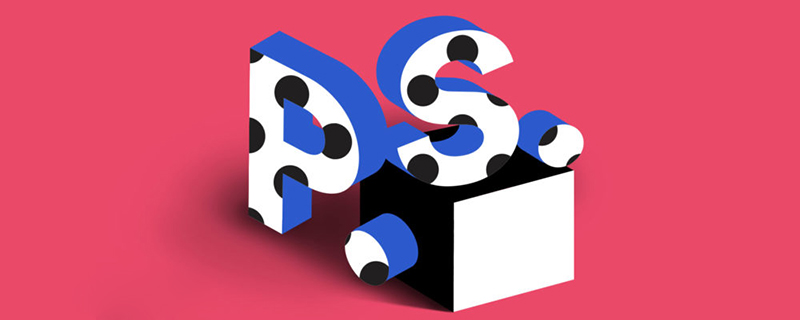
ps怎麼編輯置入圖片?
首先,開啟PS CS6軟體,再點選檔案選單,在彈出的指令中選擇置入。
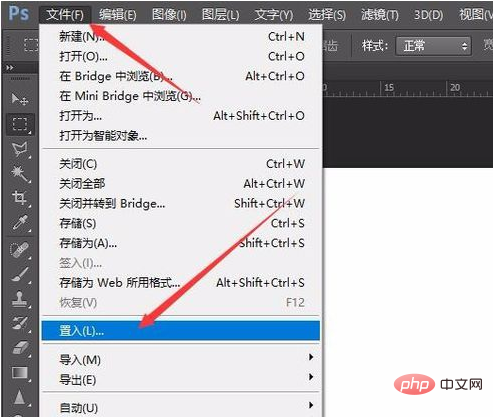
彈出置入對話框,找到喜歡的圖片,點選置入按鈕,置入到文件中。
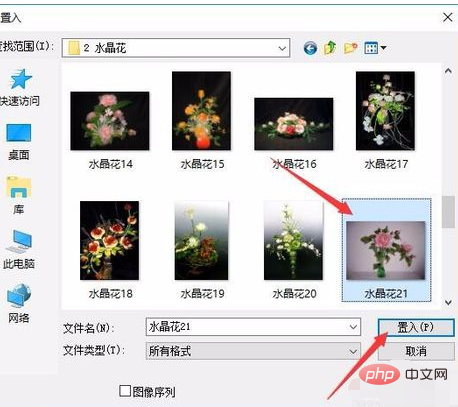
第一種修改的方法,是對著圖層面板中置入的圖片圖層右鍵,在彈出的指令中選擇柵格化圖層。
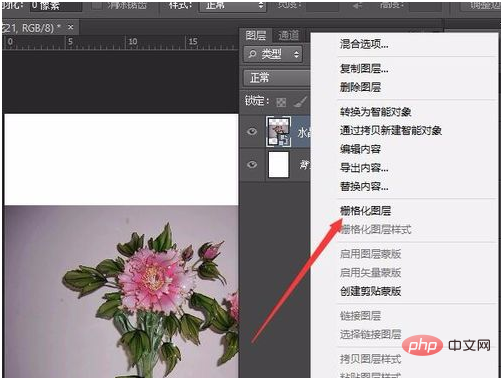
接下來就可以進行修改了,例如選擇橡皮擦工具,對首圖片塗抹,就可以擦除不想要的部分。但這種方法在後期無法再修改,擦掉的永遠沒有了。
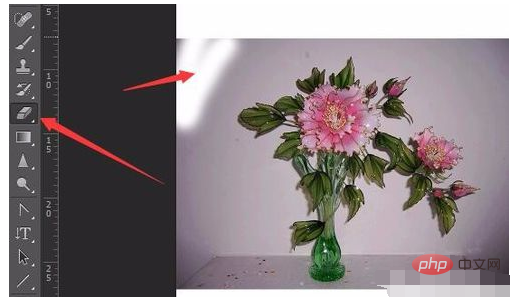
第二種方法是先按住Ctrl鍵不放,點選置入的圖片層,將文件中的圖片區域選取。再點選圖層面板中的第三個按鈕,即新增蒙版。如圖所示。
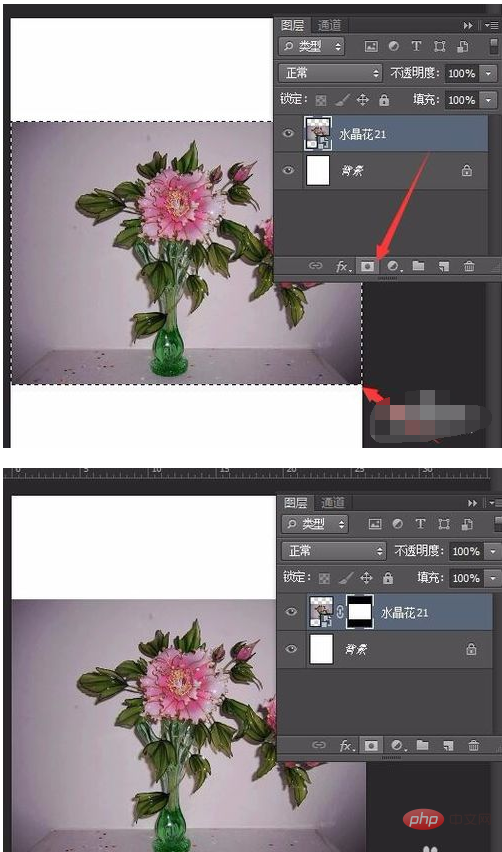
接下來選取蒙版,再選取橡皮擦工具,對著圖片塗抹,我們看到,塗抹的地方在蒙版裡變成黑色,即蒙掉了。這種方法後期隨時可更改,只要把黑色區域重新塗成白色就能恢復想要的圖片區。
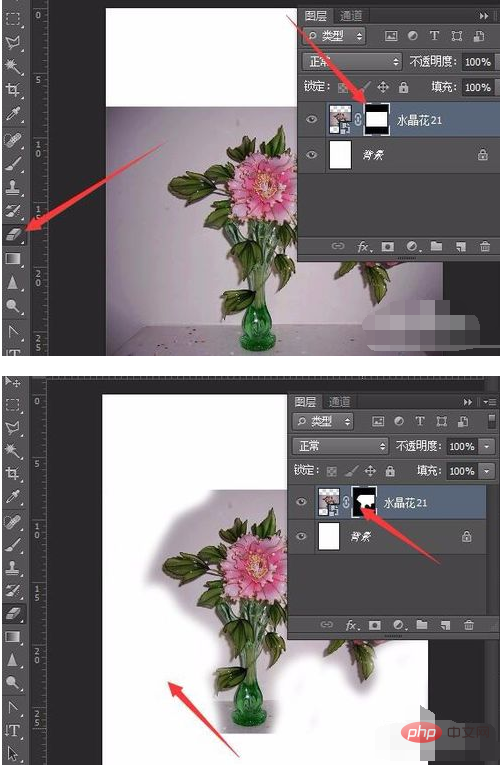
第三種是只想要調整圖片尺寸等,只需要按快速鍵Ctrl T進入自由變換狀態即可。
以上是ps怎麼編輯置入圖片的詳細內容。更多資訊請關注PHP中文網其他相關文章!
陳述:
本文內容由網友自願投稿,版權歸原作者所有。本站不承擔相應的法律責任。如發現涉嫌抄襲或侵權的內容,請聯絡admin@php.cn
上一篇:ps怎麼選定一個圖層下一篇:ps怎麼選定一個圖層

